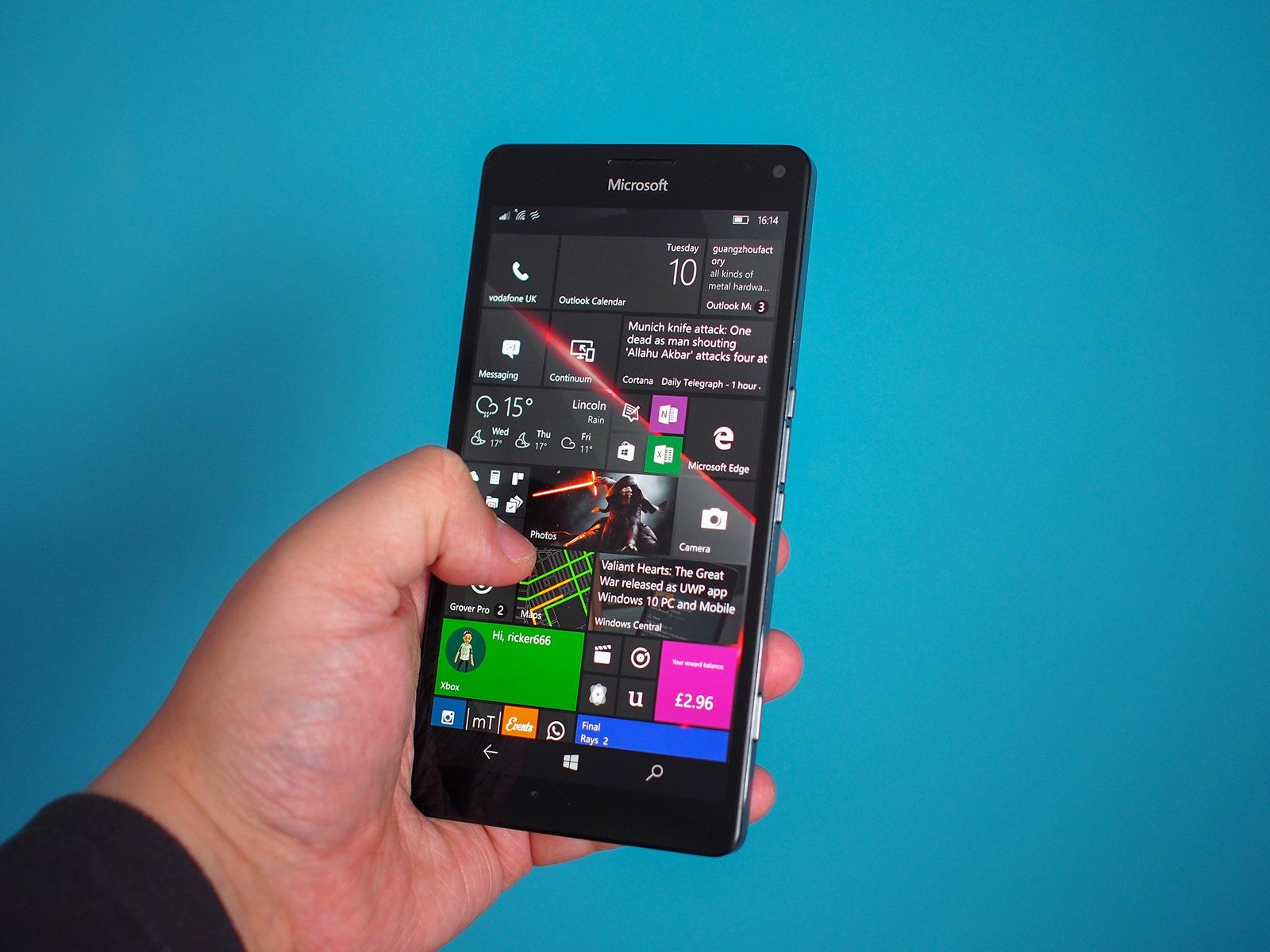❤INSTALACIÓN DE PROGRAMAS DE APLICACIÓN OFIMATICOS ANTIVIRUS ENTRE OTROS BAJO WINDOWS Y LINUX

Dentro del software libre, existe una gran variedad de aplicaciones dedicadas a ofimática, como pueden ser procesadores de textos, hojas de cálculo, aplicaciones de presentaciones, o lectores-editores de PDF.
No debe confundirse el concepto de software libre con el de aplicaciones para GNU/Linux. La mayoría de estas aplicaciones pueden funcionar igualmente en otras plataformas como Windows o Macintosh. Son por ello, una alternativa a considerar cuando se decide implantar un sistema de gestión.
El software libre tiende a confundirse con software gratuito, aunque no son conceptos necesariamente relacionados. Aunque algunas aplicaciones de software libre pueden no tener coste de licencias, es bastante probable que una empresa especializada haga el análisis y la implantación necesarias, por lo que pueden implicar gastos en concepto de consultoría, de igual manera que lo hacen las aplicaciones privativas.
Todas las aplicaciones descritas a continuación funcionan en entornos Windows
Procesadores de texto libres
Para hacer los trabajos de procesador de texto, es posible encontrar algunas alternativas libres a las habituales soluciones privativas:
AbiWord: Procesador de textos con funciones estándar, de interfaz similar al de Microsoft Word, para facilitar la migración de usuarios acostumbrados a este último.
LyX: Procesador de texto basado en el sistema LaTeX. Adecuado para edición de texto profesional. Permite generar documentos aportando tan sólo el contenido y la estructura, ya que el motor LaTeX se encarga de la tipografía. El procesador se encarga del diseño siguiendo reglas tipográficas estándar, incluyendo sangrías, guiones, espaciado, etc. Además tiene funcionalidades específicas para textos matemáticos y científicos.
OpenOffice Writer: El procesador de texto de la suite OpenOffice, ofrece funciones habituales de otros procesadores, aportando además posibilidad de exportar a PDF, textos predictivos, y compatibilidad con formatos de otros procesadores. Por defecto los documentos generados son de tipo ODF, un estándar de documentos de texto.
AbiWord: Procesador de textos con funciones estándar, de interfaz similar al de Microsoft Word, para facilitar la migración de usuarios acostumbrados a este último.
LyX: Procesador de texto basado en el sistema LaTeX. Adecuado para edición de texto profesional. Permite generar documentos aportando tan sólo el contenido y la estructura, ya que el motor LaTeX se encarga de la tipografía. El procesador se encarga del diseño siguiendo reglas tipográficas estándar, incluyendo sangrías, guiones, espaciado, etc. Además tiene funcionalidades específicas para textos matemáticos y científicos.
OpenOffice Writer: El procesador de texto de la suite OpenOffice, ofrece funciones habituales de otros procesadores, aportando además posibilidad de exportar a PDF, textos predictivos, y compatibilidad con formatos de otros procesadores. Por defecto los documentos generados son de tipo ODF, un estándar de documentos de texto.
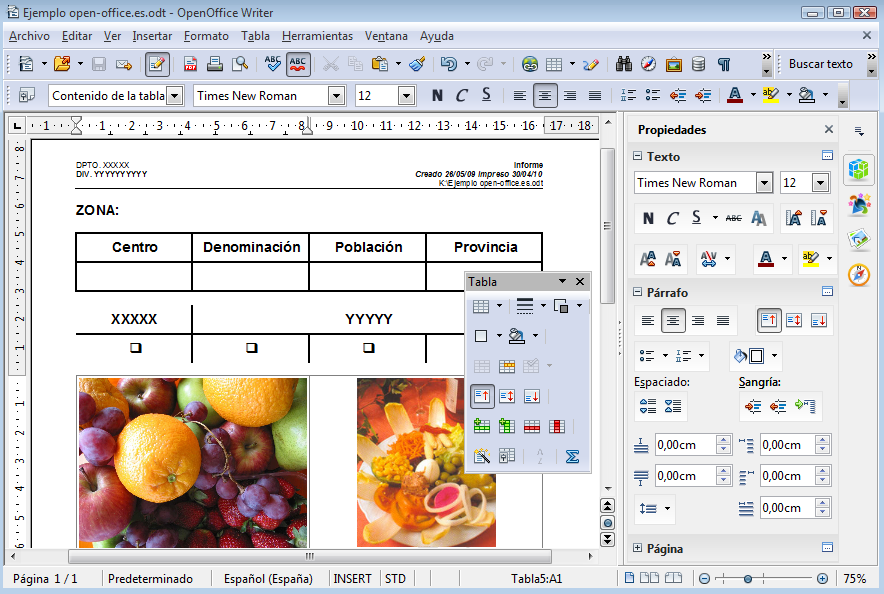
Hojas de cálculo libres
De igual manera, se pueden encontrar numerosas aplicaciones de hoja de cálculo libres:
OpenOffice Calc: hoja de cálculo de la suite OpenOffice que ofrece funciones habituales de otras hojas de cálculo, aportando además posibilidad de incluir números imaginarios, numerosas funciones estadísticas, y compatibilidad con formatos de otras hojas de cálculo. Por defecto los documentos generados son de tipo ODF, un estándar de documentos libres.
Simple Spreadsheet: hoja de cálculo online con funcionalidades habituales, con la peculiaridad de que permite escribir macros en Java.
WikiCalc: Hoja de cálculo web, que también puede instalarse en plataformas Windows. Tiene las funcionalidades habituales de cualquier hoja de cálculo y algunas otras añadidas por tener funcionalidad online, como posibilidad de embeber las tablas de la hoja en páginas web, de forma que éstas contengan datos dinámicos, etc.
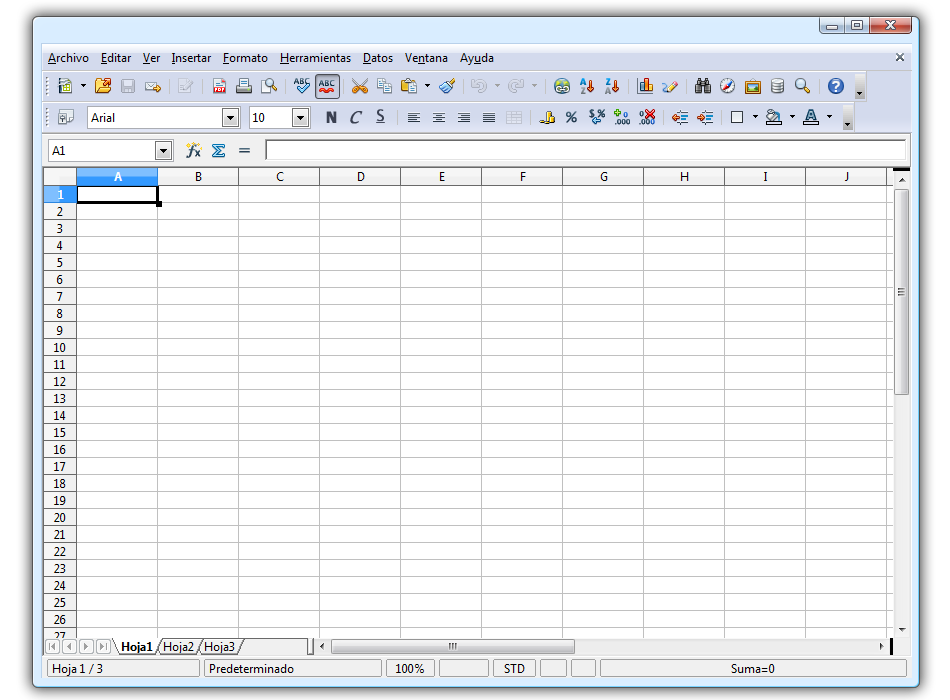
Aplicaciones de presentación libres
En el caso de las aplicaciones de presentaciones no existen tantas opciones libres y compatibles con Windows. En cualquier caso, OpenOffice ofrece una solución eficiente.
OpenOffice Impress: Además de las funcionalidades habituales de cualquier aplicación de presentaciones, tiene la opción de exportar las presentaciones a pdf, o flash, haciéndolas mucho más versátiles. Además, es compatible con Windows y con los formatos de Microsoft Powerpoint 97-2003.
OpenOffice Impress: Además de las funcionalidades habituales de cualquier aplicación de presentaciones, tiene la opción de exportar las presentaciones a pdf, o flash, haciéndolas mucho más versátiles. Además, es compatible con Windows y con los formatos de Microsoft Powerpoint 97-2003.
Aplicaciones de PDF
El formato PDF está en uso creciente ya que permite generar documentos multiplataforma que siguen estándares, que se imprimen tal como se ven, y que pueden ser firmados digitalmente, entre otras muchas virtudes. Al ser un formato libre y estándar, una buena parte de las aplicaciones ofimáticas libres permiten crear PDF.
OpenOffice: Las propias aplicaciones de OpenOffice permiten exportar casi todos los tipos de documentos a PDF
PDFCreator: Aplicación sencilla que permite seleccionar PDFCreator como una impresora, de forma que casi cualquier aplicación que pueda imprimir, podrá convertir a PDF los documentos que imprima.
Scribus: Programa libre de maquetación, diseño y edición, generando resultados en PDF, entre otros formatos. Para usuarios avanzados.
OpenOffice: Las propias aplicaciones de OpenOffice permiten exportar casi todos los tipos de documentos a PDF
PDFCreator: Aplicación sencilla que permite seleccionar PDFCreator como una impresora, de forma que casi cualquier aplicación que pueda imprimir, podrá convertir a PDF los documentos que imprima.
Scribus: Programa libre de maquetación, diseño y edición, generando resultados en PDF, entre otros formatos. Para usuarios avanzados.
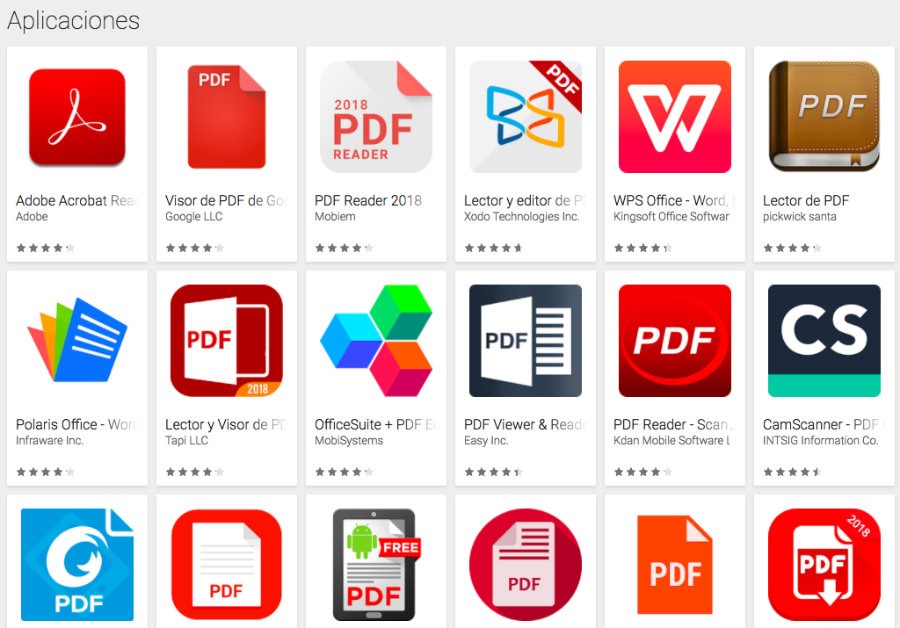
Suites ofimáticas completas
De la misma manera que en sistemas privativos existen suites completas que integran toda la funcionalidad ofimática, también se pueden encontrar éstas en entornos libres. Como se ha visto anteriormente, la más destacada, por ser multiplataforma y cubrir todo el espectro de aplicaciones ofimáticas es OpenOffice

Sistemas operativos i ofimática
El software que todos necesitamos

Sistemas Operativos
Windows. Los servidores y ordenadores de escritorio de empresa normalmente van con Windows. Conocemos todas las versiones que hay en el mercado y podemos apoyar en nuevas instalaciones o mantenimiento de sistemas existentes.
/cdn.vox-cdn.com/uploads/chorus_image/image/62765614/mswindows2_2040.0.0.jpg)
Linux. También estamos acostumbrados a trabajar en entorno Linux , los servidores de base de datos de SG2 normalmente trabajan bajo este sistema operativo Open Source. Conocemos a fondo las distribuciones Debian y Ubuntu.

Virtualizaciones
VMWARE . Vendemos servidores Dell y te instalamos virtualizaciones a través de VMWare. Te configuramos los servidores virtuales que te daran tu infraestructura IT virtualizada.

Ofimática
Microsoft Office. Vendemos licencias e instalamos Microsoft Office a los equipos de clientes que lo necesiten.

LibreOffice. Una buena alternativa OpenSource los que quieran utilizar una suite de aplicaciones ofimáticas libres.

Antivirus
Antivirus ESET. Comercializamos los productos de la marca ESET . Instalamos los antivirus y te apoyamos. Limpiamos y desinfectamos ordenadores que hayan sido contaminados por virus informáticos , troyanos o spywares .

A continuación vamos a citar algunos de los tipos de aplicaciones más habituales en la actualidad. Sin embargo, hay que indicar que la variedad de software, al igual que la de las funciones para las que se puede usar un ordenador personal, es prácticamente infinita por lo que esta lista no deja de ser una orientación
- Procesadores de texto:
Programas diseñados para crear y editat docuemtos de texto. En principio se podría pensar en ellos como programas que permiten utilizar el ordenador como una máquina de escribir. Sin embargo la infinidad de opciones y posibilidades que ofrecen estos progamas nos permiten formas de trabajo y resultas que dificilmente podríamos obtener con las máquinas tradiconales. Las posibilidades son casi ilimitadas, entre ellas podemos indicar la facilidad con que se pueden modificar los tamaños, tamaños y colores de las fuentes (letras), espacio entre párrafos, insertar imágenes, tablas, gráficos... o simplemente la posibilidad de modificar el contenido o el estilo de un documento ya terminado.
El procesador de textos más utilizado en la actualidad es el programa Word, de la empresa Microsost, incluido dentro del paquete ofimático (conjunto de aplicaciones utilizada para crear, coleccionar, almacenar, manipular y transmitir digitalmente la información necesaria en una oficina para realizar tareas y lograr objetivos básicos). Entre las opciones libres cabe destacar el programa Write, incluido en el paquete OpenOffice de la empresa Oracle, con las ventajas de ser un programa gratuito que ofrece la mayor parte de las opciones del anterior.

- Bases de datos
Aplicaciones destinadas al almacenamiento y gestión de grandes cantidades de datos. Suelen estructurarse en tablas para el almacenamiento de datos y presentaciones para la información en pantalla e impresión en papel. Destacan por la posibilidad de realización de consultas complejas. Al igual que en el caso anterior tenemos el paquete Office la aplicación Access dominado el mercado, frente a ella tenemos la opción libre de OpenOffice que recibe el nombre de Base.

- Hojas de cálculo
Estos programas tienen como objetivo la realización de cálculos y funciones complejas y la elaboración de gráficos muy variados a partir de los datos utilizados o resultantes de esos cálculos. Una característica común de todos estos programas es la organización de la información en hojas de datos, divididas en celdas por medio de filas y columnas. Entre las posibilidades que nos ofrecen estos programas tenemos la capacidad de recalcular automáticamente los resultados variando algunos parámetros de partida. También es posible perseguir objetivos, averiguar cuál ha de ser el valor de un determinado parámetro para lograr el objetivo deseado. Las hojas de cálculo suelen estar integradas dentro de un paquete ofimático con los programas anteriores. Microsoft destaca de nuevo con su programa Excel, cuyo equivalente en OpenOffice sería Calc.
- Presentaciones
Junto con los tre tipos anteriores, este tipo de programas cierra el cuarteto de programas básicos de cualquier paquete ofimático eficiente. Estas aplicaciones se utilizan en la edición de documentos interactivos destinados a la realización de presentaciones públicas. Destacan por su sencillez de uso y la vistosidad de los resultados finales. Permiten la edición de texto, inclusión de imágenes, animaciones, sonidos, etc. El programa de Microsoft se llama Power Point y el de Oracle Impress.
- Navegadores web
Su origen está en la navegación a través de la web. Sin embargo, su utilización se ha ido extendiendo al integrar la navegación en la red y la navegación de la estructura de archivos del propio ordenador. Incialmente solamente permitían la presentación de documentos creados en html, sin embargo poco a poco se han ido incorporando otro tipo de lenguajes que proporcionan dinamismo y vistosidad a las páginas. En algunos casos, por ejemplo para poder incorporar presentaciones en lenguaje flash, es necesario incorporar a los navegadores algún pequeño plugincomplementario. Los dos grandes navegadores del mercado son Mozilla Firefox e Interntet Explorer.
- Correo electrónico
El correo electrónico es uno de los servicios más conocidos y utilizados que ofrece Internet. Los programas de correo electrónico sirven para gestionar el envío y recepción de los mensajes. Además, incorporan libretas de direcciones electrónicas y permiten enviar ficheros completos desde nuestro equipo. El correo electrónico propiamente dicho incorpora acceso a grupos de noticias y otros servicios de Internet. Entre los programas de correo electrónico más utilizados están Thunderbird de Mozilla y Outlook de microsoft.
- Edición de imágenes
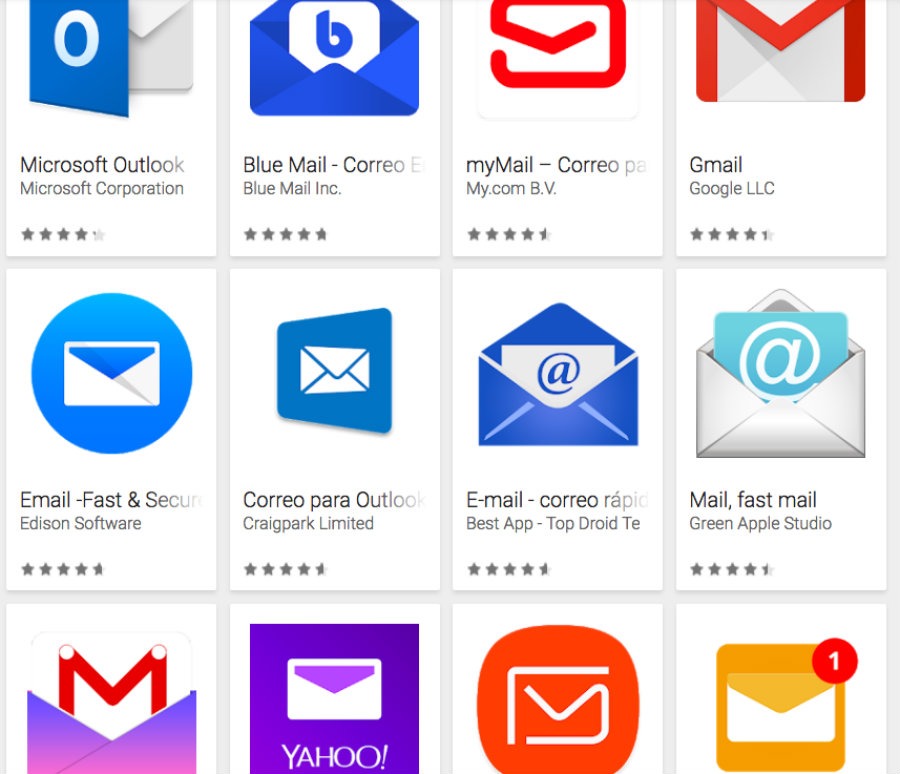

La edición de imagen digital consiste en el tratamiento, modificación y adecuación de gráficos y fotografías. Las opciones que proporcionan los programas de tratamiento de imágenes son enormes y van desde el retoque a la inserción de filtros, utilización de diferentes formatos, selecciones complejas, etc. Entre todos estos programas la referencia por la que se guían todos los demás el la aplicación Photoshop de la empresa Adobe. Aunque más sencillo también ofrecen muchas posibilidades progamas como Photo-Paint y el Paint Shop Pro, ambos de la empresa Corel. Dentro del software libre la aplicación que mejores reslutados ofrece es GIMP desarrollado por The GIMP Team.
- Reproductores musicales
La extensión que está experimentando la difusión de contenidos a través de Internet ha provocado la aparición y uso generalizado de reproductores musicales cada vez más sofisticados. Este tipo de programas reproducen todos los tipos de formato de audio: mp3, wav, xm, mod, flac,... Sería practicamente imposible citar un reproductor que destaque sobre el resto ya que cada uno de ellos ofrecerá posibilidades diferentes que se adapatarán al usuario mejor o peor en función de sus exigencias o necesidades. Podríamos señalar al WinAmp Pro entre los programas de pago, sin embargo la cantidad y calidad de los programas gratuitos disponibles hace que lo normal sea decantarse por ellos.
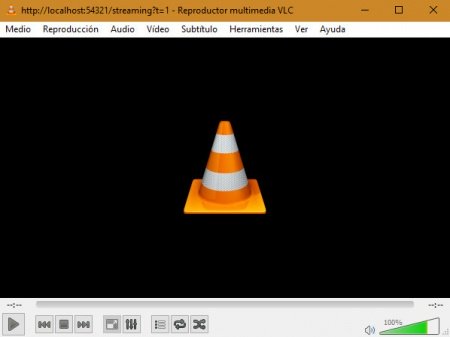
- Reproductores de vídeo y multimedia
Imagen 43. winamp. Copyright
|
Imagen 44. videolan. Copyright
|
Al igual que ocurre con la música, los ordenadores personales se están utilizando, cada vez más, para la visualización de vídeo. Al igual que en el caso del sonido, existen diferentes tipos de formatos y soportes. Programas habituales en la visualización de vídeo son Real Player, Power DivX, VLC, Gnome, SMPlayer, WinDVD o Camtasia. Los propios sistemas operativos incorporan desde hace tiempo este tipo de software en su configuración como en el caso de Windows y su Windows Media Player. Aunque estos programas nacieron pensando en la reproducción de video, cada vez es más habitual que incorporen las características necesarias para actuar como reproductores de audio, dando lugar a los Media Center.
- Edición de video
Imagen 45. Adobe. Copyright
|
La generalización del uso de cámaras de vídeo digitales, ha hecho común el volcado de las imágenes en vídeo en los discos duros de los ordenadores y con ello la popularización del uso de los programas de edición de video. Estos programas permiten a cualquier usuario doméstico crear películas con un nivel de calidad que sería inimaginable hace unos pocos años. Debido a la cantidad de información que manejan, estos programas están entre los que tienen unos requerimientos de hardware más importantes. Dentro de estos programas destacan el Premiere de la empresa Adobe y el Pinnacle Studio de Avid.
- Antivirus

Uno de los grandes problemas de los ordenadores personales es el de los virus. Cuando en informática hablamos de un virus nos referimos a un programa que se instala en nuestro ordenador sin que nosotros seamos consciente y que puede llegar a dañar irreparablemente el equipo y todo su contenido. Los antivirus tratan de localizar y eliminar estos virus. La evolución de los virus, sus distintas variantes (gusanos, troyanos...) y sus mutaciones hacen que la actualización de los antivirus tenga que ser continua. Por eso, los antivirus se suelen instalar de forma residente (es decir, se inician automáticamente cuando arrancamos nuestro ordenador) y deben ser actualizados de manera periódica. Algunos de los antivirus más usados son Panda, McAfee o Norton. También existen programas antivirus gratuitos, entre ellos destaca Avast que en los últimos años está adquiriendo una gran popularidad.
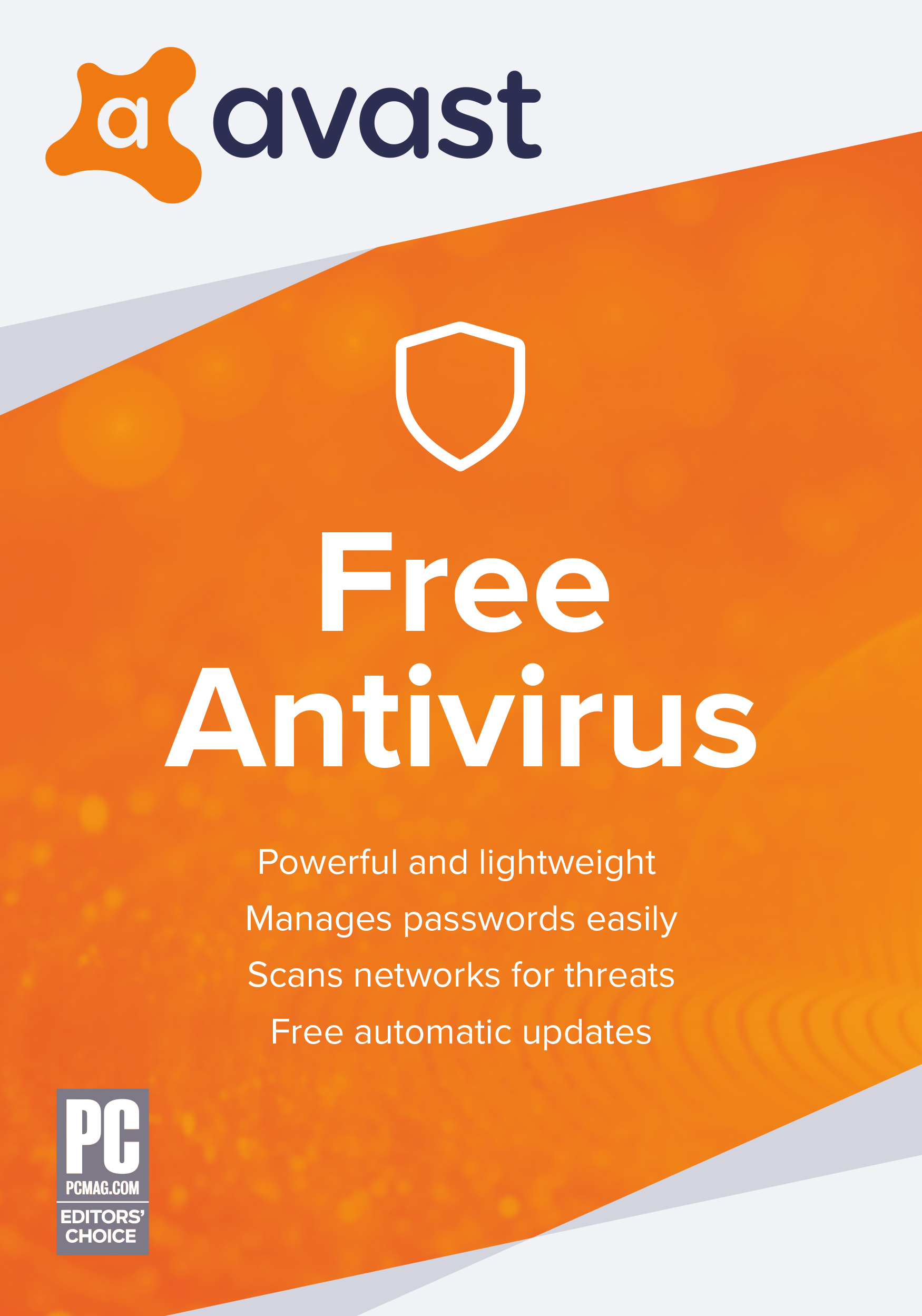
- Compresores
La función de los compresores consiste en reducir el tamaño de los ficheros al mínimo posible a fin de que su envío por correo electrónico resulte lo más ágil posible. También permite transportar los archivos en disquetes u otros soportes de baja capacidad de almacenamiento. Los formatos de compresión son varios (arj, zip...), aunque el más extendido es rar. El programa que lo ejecuta es Winrar. Otros compresores son Winzip y Filzip.



/cdn.vox-cdn.com/uploads/chorus_image/image/62857528/wjoel_180413_1777_android_001.0.jpg)